
- •Табличный процессор excel 2000
- •1. Основные понятия
- •1.1. Рабочая книга
- •1.2. Панели инструментов
- •1.3. Модель ячейки
- •1.4. Ввод информации
- •2. Работа с ячейками
- •2.1. Выделение блока ячеек
- •2.2. Вставка и удаление ячеек
- •2.3. Копирование, перемещение и вставка данных
- •2.4. Отмена и повтор команды
- •2.5. Поиск и замена
- •3. Упорядочивание данных
- •3.1. Фильтрация
- •3.2. Сортировка
- •3.3. Числовые ряды
- •3.4. Примечания в ячейках
- •4. Оформление рабочих листов
- •4.1. Форматирование ячеек
- •4.2. Пример форматирования таблицы
- •4.3. Форматирование строк и столбцов
- •5. Расчеты в excel
- •5.1. Вставка и редактирование формул
- •5.2. Относительные и абсолютные адреса ячеек
- •5.3. Использование имен ячеек
- •5.4. Текстовый оператор соединения
- •5.5. Пример создания и оформления бланка
- •5.6. Мастер функций
- •5.7. Матрица
- •6. Создание диаграмм
- •6.1. Основные понятия
- •6.2. Мастер диаграмм
- •6.3. Редактирование диаграмм
- •6.4. Различные типы диаграмм
- •6.4.1. Плоскостная диаграмма
- •6.4.2. Диаграмма-торт
- •6.4.3. Смешанные диаграммы
- •7. Работа с несколькими листами и окнами
- •7.1. Открытие, смена и упорядочивание окон
- •7.2. Разбиение окна на подокна
- •7.3. Листы рабочей книги
- •7.4. Работа с группой листов
- •7.5. Связывание рабочих листов
- •8. Задание на лабораторную работу
- •8.1. Задание
- •8.2. Варианты заданий
- •Волгоградский государственный
- •400131 Волгоград, пр.Им. В.И.Ленина, 28.
- •400131 Волгоград, ул. Советская, 35
- •Табличный процессор Excel 2000
- •Isbn 5-230- © Волгоградский
7.5. Связывание рабочих листов
С помощью связывания листов можно свести воедино значения разных таблиц на одном рабочем листе. Для примера создайте два рабочих листа Прайс-Лист и Калькуляция.
Расположите их рядом с помощью команды Окно – Расположить -Рядом. В левом окне откройте Прайс-Лист, а в правом – Калькуляция. В столбце «Итого» листа Калькуляция введите формулы, использующие данные с Прайс-Листа и с листа Калькуляция. При этом адрес ячейки, расположенной на листе Калькуляция указывается обычным способом, а адрес ячейки с листа Прайс-Лист – путем разделения имени листа и адреса знаком «!», т.е. в ячейку С2 введите формулу =Прайс-Лист!В4*А2, а в ячейку С3 – формулу = Прайс-Лист!В3*А3. Рассчитайте значение в ячейке С5 листа Калькуляция.
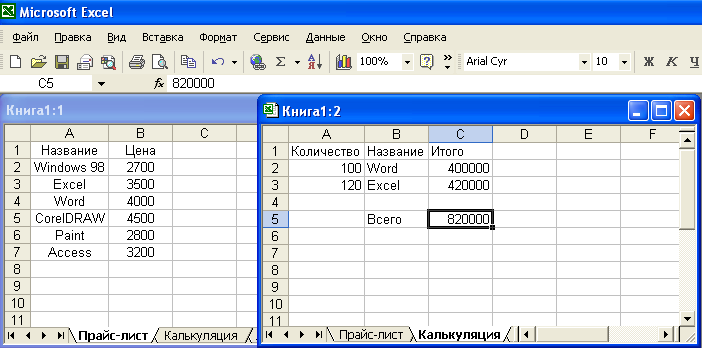 Рисунок
18. Листы рабочей книги Прайс-лист и
Калькуляция
Рисунок
18. Листы рабочей книги Прайс-лист и
Калькуляция
Расширим наш пример еще одним рабочим листом. Назовем его Предложение. Чтобы ссылаться на ячейку С5 на листе Калькуляция с указанием общей суммы заказа, дадим имя этой ячейке Всего. Это имя можно использовать при связывании листов Калькуляция и Предложение. В ячейку В6 листа Предложение введите формулу =Всего.
При сохранении файлов с ссылками на другие таблицы обращайте внимание на очередность сохранения. В нашем примере сначала нужно сохранить Прайс-Лист, потому что в нем нет ссылок на другие таблицы.
Если вы загрузите связанные файлы, то с помощью двойного щелчка на ячейке, содержащей формулу со ссылкой на другой файл, загрузится таблица, на которую имеется ссылка.
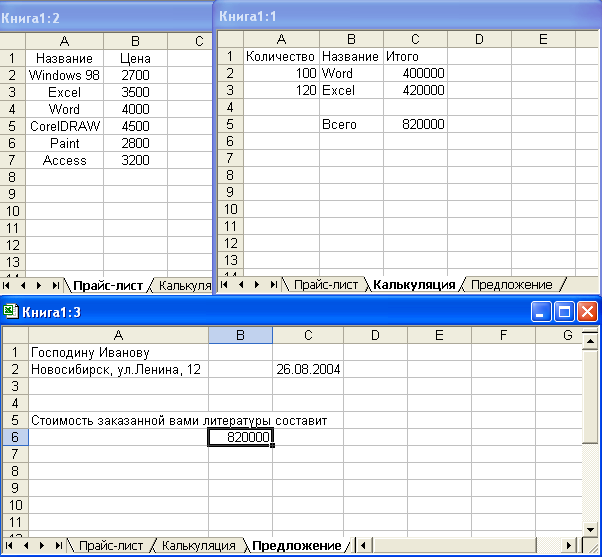
Рисунок 19. Три листа одной книги, отображенных в одном окне
8. Задание на лабораторную работу
Цель работы: научиться вводить данные в таблицы, выполнять над ними разные операции, связывать таблицы между собой, строить диаграмму по заданным рядам данных, форматировать созданные таблицы и диаграммы.
8.1. Задание
Создайте рабочую книгу из трех рабочих листов. Переименуйте листы.
Разработайте таблицу 1 на первом рабочем листе согласно варианту задания (используйте условные данные). Количество данных в первом столбце должно быть не меньше 6.
Заполните данными таблицу 2 из задания на втором рабочем листе, используя при необходимости, также данные первого листа. Если в таблице 1 и таблице 2 имеются одинаковые данные, ввод этих данных осуществляйте, сгруппировав два листа.
Введите необходимые расчетные формулы для полного заполнения таблиц. Дайте имя ячейке (ячейкам), содержащей итоговые данные. Вставьте примечание в выбранную вами ячейку.
В таблице 1 отсортируйте одни данные и установите фильтр на другие, по вашему усмотрению.
Вставьте в третий рабочий лист диаграмму, построенную по данным первого листа. Отформатируйте диаграмму. Добавьте легенду и надпись к диаграмме, подписи к осям и свободный текст.
Создайте две копии первой таблицы и поместите их после всех листов.
Отформатируйте первую копию таблицы самостоятельно, используя:
- форматы данных (числовой, денежной, процентный и др. );
- обрамление, узор и заполнение ячеек;
- различные форматы шрифтов;
- выравнивание абзацев;
- изменение высоты строк и ширины столбцов.
Отформатируйте вторую копию таблицы, используя команду меню Формат – Автоформат.
